Comment supprimer une application sur Huawei Nova 3i

Comment supprimer une application sur votre Huawei Nova 3i
Lorsque vous achetez un smartphone, vous avez déjà des applications pré-installées sur votre appareil. Évidemment, vous pouvez par ailleurs installer de nombreuses autres applications, gratuites ou payantes, suivant la capacité de mémoire.
Vous pouvez désinstaller les applications que vous n’utilisez plus ou si vous souhaitez libérer de l’espace, par exemple.
En revanche, veuillez noter qu’il est de l’importance de différencier s’il s’agit d’une application installée par vous-même ou d’une application du système.
Dans la suite, nous aimerions vous expliquer par paliers comment désinstaller une application sur votre Huawei Nova 3i et vous informer sur la difficulté de la désinstallation d’une application du système.
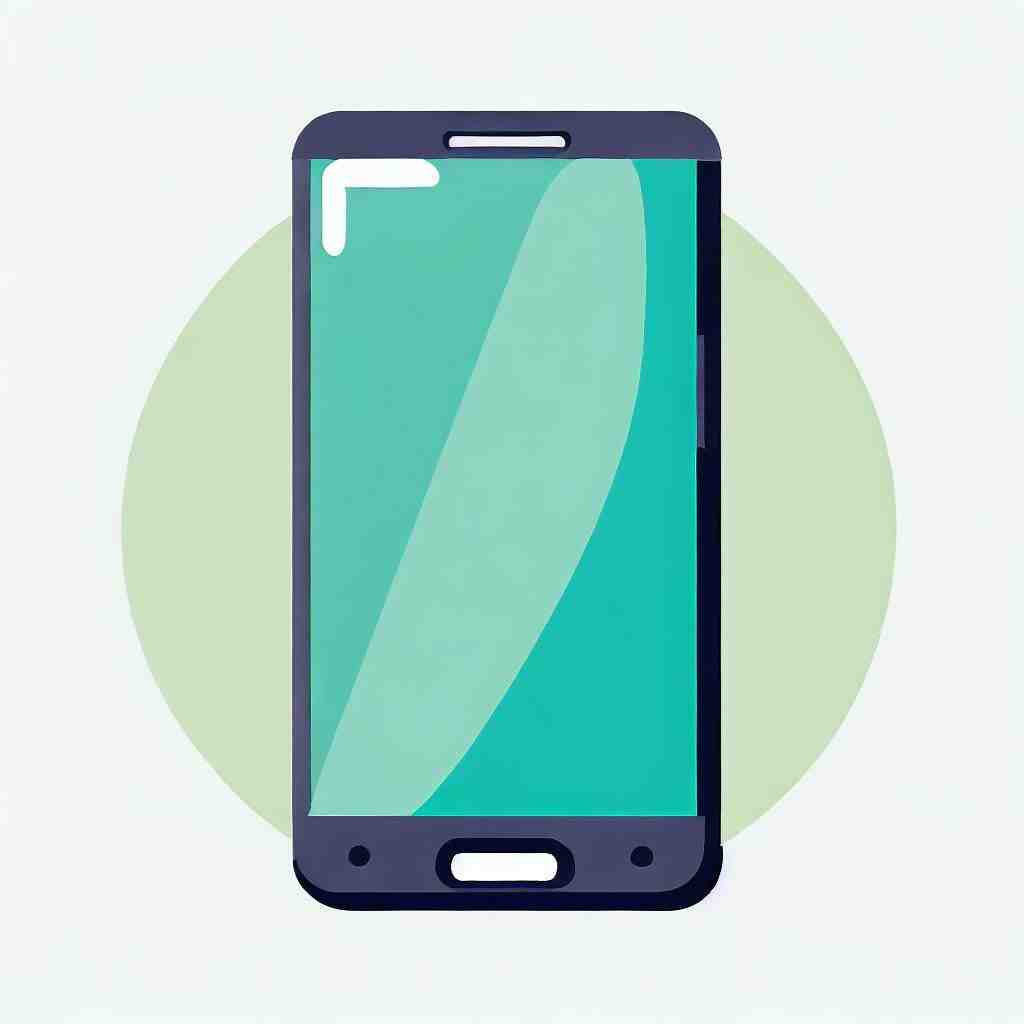
Comment supprimer des applications téléchargées par vous-même
Si vous n’avez plus besoin d’une application vous pouvez la désinstaller.
La désinstallation peut être effectuée de plusieurs façons.
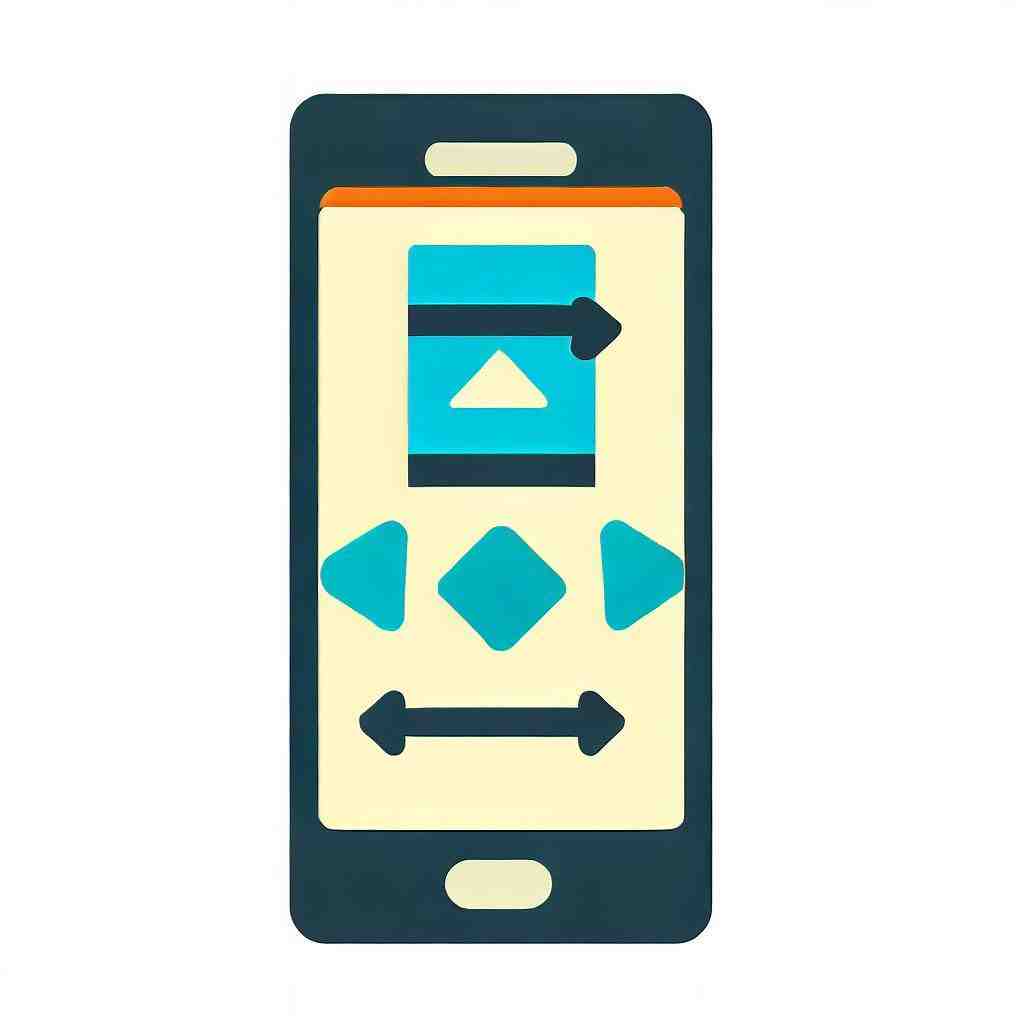
Depuis le gestionnaire d’applications
- Étape 1 : Ouvrez les paramètres sur votre appareil.
- Étape 2 : Cliquez ensuite sur le gestionnaire d’applications.
Vous verrez maintenant une liste des applications installées.
- Étape 3 : Puis appuyez sur l’application que vous souhaitez supprimer.
- Étape 4 : Cliquez sur « Désinstaller ».
Avant la désinstallation de l’application souhaitée, respectivement avant d’exécuter l’étape 4, videz le cache et effacez les données.
Sur certains smartphones, vous trouverez cette étape dans les options « Stockage » après avoir cliqué sur l’application souhaitée.
Depuis Google Play
Si vous souhaitez désinstaller une application, vous pouvez également exécuter la désinstallation depuis Google Play. Dans ce cas, procédez comme décrit dans notre article.
- Étape 1 : Ouvrez Google Play sur votre smartphone.
- Étape 2 : Cliquez sur « Mes jeux et applications » dans le menu de la page d’accueil de Google Play.
- Étape 3 : Cliquez sur l’application que vous souhaitez supprimer, puis sur « Désinstaller ».
Comment désactiver une application du système
Depuis votre achat vous disposez déjà des applications y compris quelques-unes que vous ne nécessitez même pas.
En conséquence, elles occupent tout simplement beaucoup d’espace de stockage.
Comme déjà mentionné, il est pourtant possible de supprimer des applications pré-installées sur votre smartphone.
D’ailleurs, il faut faire attention. Nous vous déconseillons de supprimer de manière arbitraire toute application du système.
Vous risquez d’endommager irrémédiablement votre smartphone.
Notre conseil : il vaut mieux désactiver une application du système au lieu de la désinstaller.
Ainsi, vous ne risquez pas de défaut de votre smartphone et ne chargez pas la mémoire RAM.
- Étape 1 : Ouvrez les paramètres sur votre smartphone.
- Étape 2 : Puis cliquez sur « Applications et notifications » dans le menu.
- Étape 3 : Appuyez sur « Toutes les applications » et sélectionnez l’application que vous souhaitez désactiver.
- Étape 4 : Désinstallez d’abord toutes les mises à jour de l’application après l’apparition de l’option « Désactiver ».
- Étape 5 : Puis cliquez sur « Désactiver ».
- Étape 6 : Vous verrez un message indiquant que la désinstallation de l’application que vous avez sélectionnée peut interférer avec l’utilisation d’autres applications.
Ne vous inquiétez pas, si c’est vraiment le cas, vous pouvez réactiver l’application car elle n’a pas été complètement supprimée.
Comment supprimer une application du système
Les applications pouvant être désactivées peuvent également être complètement désinstallées.
Dans ce cas, vous devez avoir l’accès root.
Des applications pour rooter sont par exemple King Root, Kingo Root et OneClickRoot. Nous soulignons que vous assumez vous-même l’entière responsabilité du rooting de votre smartphone.
Pour plus de détails sur la façon de rooter votre Huawei Nova 3i, reportez-vous à « Comment rooter votre Huawei Nova 3i ».
Les applications préinstallées que vous pouvez supprimer en toute sécurité dépendent du modèle de votre smartphone.
- Pour voir quelles sont ces applications, vous pouvez ouvrir la présentation de l’application.
- Sélectionnez « Désinstaller / Désactiver l’application » dans le coin supérieur droit.
- Un symbole moins apparaîtra après toutes les applications qui peuvent être supprimées.
Comment récupérer les applications du système
Si certaines applications ne fonctionnent plus comme d’habitude ou vous avez d’autres problèmes avec votre Huawei Nova 3i, une réinstallation peut vous aider.
Si vous avez des privilèges root, nous vous recommandons d’utiliser Titanium Backup, que vous pouvez télécharger ici depuis Google Play. Cette application vous permet d’effectuer une copie de sauvegarde des applications du système avant de les supprimer et de les restaurer au besoin.
Si le smartphone présente des restrictions d’utilisation, vous devez le réinitialiser aux réglages d’usine.
Dans les cas particulièrement difficiles, l’ensemble du firmware doit être restauré.
10 questions annexes
Pourquoi Huawei ne peut-il pas télécharger d’applications ?
Videz le cache de HUAWEI AppGallery (en allant dans Paramètres > Applications > Applications > AppGallery > Stockage > Vider le cache). Connectez-vous à un autre réseau et essayez de télécharger et d’installer à nouveau l’application.
Pourquoi mon téléphone Android n’installe-t-il pas d’applications ?
Effacer le cache de l’application Google Play Store Étape 1 : accédez au menu d’informations du Play Store.
Étape 2 : Sélectionnez Stockage.
Étape 3 : Effacez le cache dans le menu suivant. Vous remarquerez peut-être un temps de chargement lent dans le Play Store, mais l’installation de l’application devrait fonctionner correctement maintenant.
Le Huawei nova 8i peut-il utiliser Google ?
Pourquoi ne puis-je pas télécharger des applications depuis Play Store sur Huawei ?
Cela inclut Google, ce qui signifie que Huawei ne peut pas utiliser les produits ou services de Google sur ses smartphones.
En conséquence, les smartphones de Huawei depuis le Mate 30Mate 30Huawei Mate 30 est une gamme de phablets basés sur Android fabriqués par Huawei dans le cadre de sa série Huawei Mate, et le successeur du Mate 20. Le Mate 30 comprend le Mate 30/5G, Mate 30 Pro/5G et Mate 30 RS Porsche Design, qui ont été dévoilés le 19 septembre 2019 à Munich, en Allemagne.https://en.wikipedia.org › wiki › Huawei_Mate_30Huawei Mate 30 – Wikipedia a été expédié sans les services Google Play installés .
Pourquoi ne puis-je pas installer d’applications via Play Store ?
Le problème « Impossible d’installer l’application depuis Google Play Store » peut parfois apparaître sur votre écran si vous avez récemment installé une application qui a modifié les paramètres de l’application liée au Google Play Store.
Dans ce cas, vous pouvez résoudre le problème en supprimant votre compte Google actuel de votre téléphone et en l’ajoutant à nouveau.
Pourquoi Huawei ne peut pas installer d’applications ?
Accédez à Paramètres > Applications > Applications > AppGallery > Stockage pour effacer le cache et les données.
Redémarrez votre téléphone et redémarrez AppGallery. Si le problème persiste, contactez le service clientèle de votre région ou accédez à Moi > Problèmes et suggestions et fournissez les informations ci-dessous pour obtenir de l’aide.
Pourquoi mes applications ne s’installent-elles pas sur mon téléphone Android ?
Effacer les données du Google Play Store Si le nettoyage du cache du Google Play Store et des services Google Play ne résout pas le problème, essayez d’effacer les données du Google Play Store : Ouvrez le menu Paramètres sur votre appareil. Accédez à Applications ou Gestionnaire d’applications.
(Cette option peut varier en fonction de votre appareil.)
Comment puis-je autoriser l’installation d’applications sur mon Huawei ?
Comment corriger l’impossibilité d’installer des applications ?
– Redémarrez votre ordinateur.
– Vérifiez les paramètres d’installation de l’application dans Windows.
– Libérez de l’espace disque sur votre PC.
– Exécutez le programme d’installation en tant qu’administrateur.
– Vérifiez la compatibilité 64 bits de l’application.
– Exécutez les utilitaires de résolution des problèmes de programme.
– Désinstallez les versions précédentes du logiciel.
Vous pouvez également consulter nos autres articles :
- Comment enregistrer une conversation sur Huawei Nova 3i
- Comment enlever la vibration sur Huawei Nova 3i
- Comment importer ses contacts sur Huawei Nova 3i
